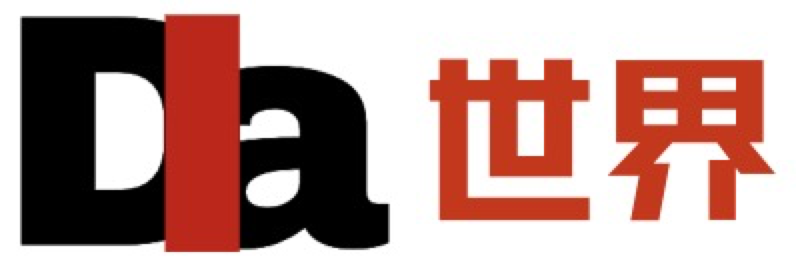一、软件介绍
最新发布的Photoshop Beta测试版已经内置了AI绘图功能,为用户提供了更强大的修图工具。在本教程中,我们将简要介绍AI修图神器Photoshop Beta版本的极简体验。
请注意,在操作过程中请确保设备联网,并且仅供学习使用,商业使用是禁止的。此外,该版本仅支持windows 10 20H2及以上版本,不支持虚拟机。
adobe发布了Photoshop(Beta),新增「创意填充(Generative Fill)」功能,顾名思义,就是用生成式AI,生成能力由 Adobe Firefly 提供。Beta版的PS,把强大的创意设计工具PS和AI智能工具结合了起来,可以通过文本的提示,在PS里面就可以生成创意内容。
打开 PS 测试版,用选框工具框选任意位置,「创意填充(Generative Fill)」工具便开始等待你下第一条指令。
一、安装步骤
1、首先,您需要点击进入下载Adobe Creative Cloud,点击free trial,下载creative Cloud程序到本地安装。下载完成后,您可以进行安装。请使用谷歌浏览器、微软Edge、苹果Safari、 Mozilla Firefox等打开。
在安装过程中,请注意:您需要先登录您的Adobe账号。(如果有中文区账号登录,可以注销重新注册一个外区账号)
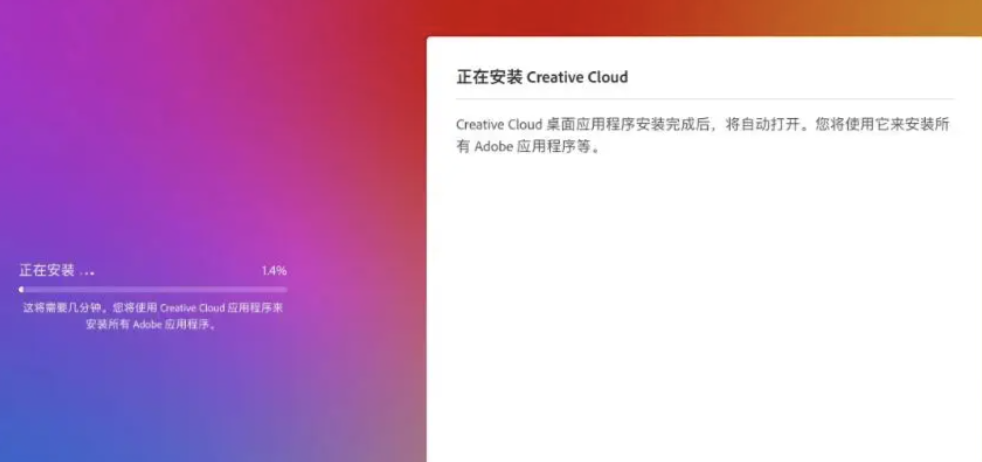
2、在安装过程中,请务必按照提示进行操作。注意,在安装时出现的检测是否为正版的窗口中,一定要选择取消选项,不要勾选,否则会导致软件失效。如果没有出现这个选项,可能是之前的步骤出错了,需要确认位置是否选择了美国。
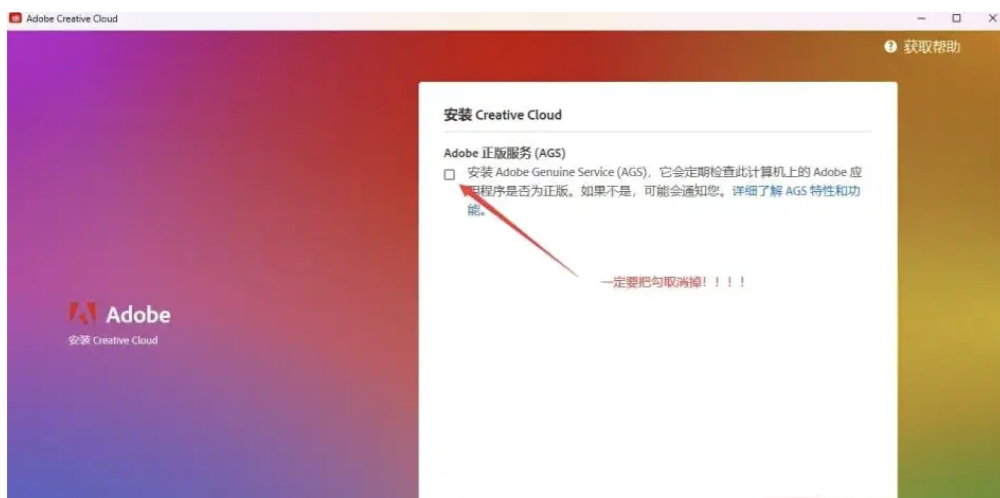
3、安装完成后,请进入 Adobe Creative Cloud,并点击左侧的 Beta 应用程序,接着再点击右侧的 Photoshop(beta)试用。这时候软件将会自动开始安装。(如果还没有看到 Photoshop(beta)选项,可能是之前的一些步骤出错了)
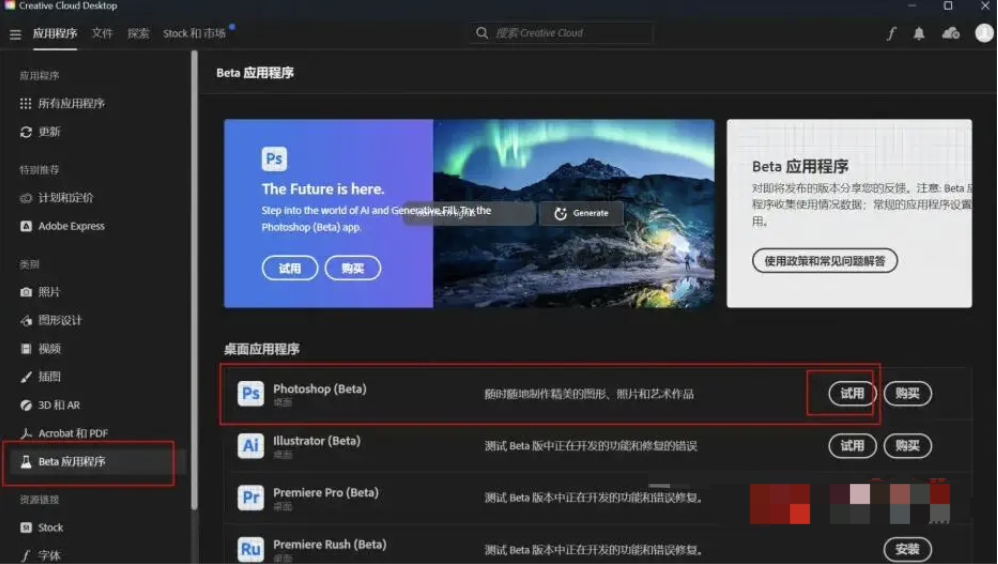
4、adobe creative cloud左上角三条横杠点一下,再点首选项,把关掉自动更新!
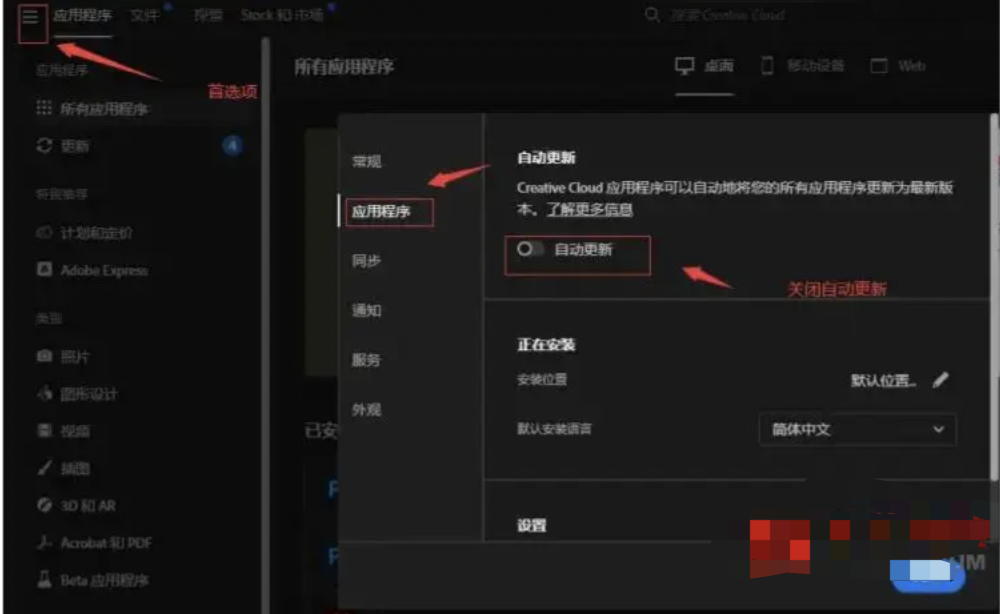
5、安装完成后,您可以看到您拥有7天的试用期。点击打开软件,检查 Photoshop(beta)是否能正常启动。如果可以正常启动,请关闭软件,进行下一步操作。
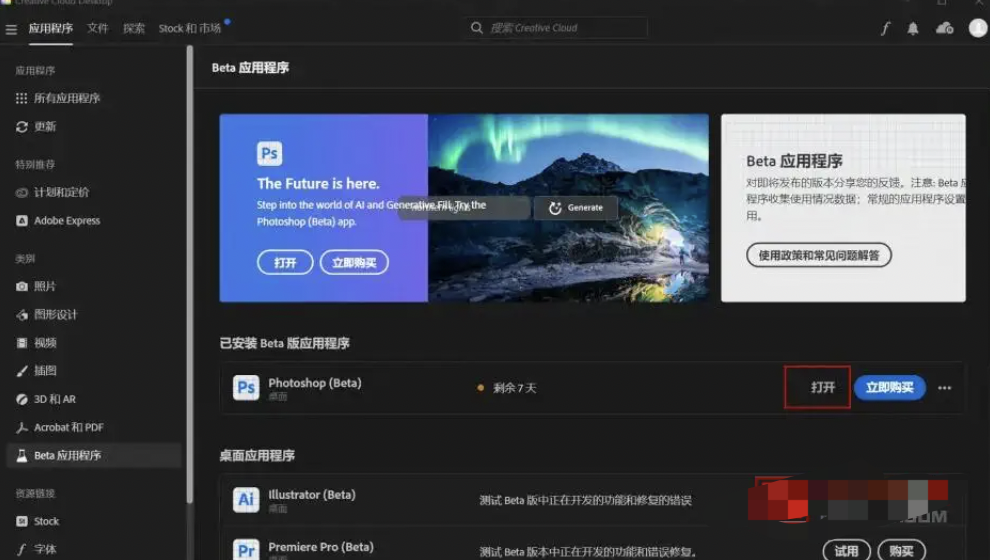
6、将下载的绿色版PS文件夹解压到任意地方,打开PS就应该在登录状态,直接使用即可!
安装版复制PHSPBETA文件夹到 C:\Users\用户名\AppData\Roaming\Adobe\UXP\PluginsStorage\替换相同文件夹。
或者使用破解工具激活,可解除adobe creative cloud天数试用限制。
1、点击下图开始检索你的adobe文件

完成后再点这个"patch"
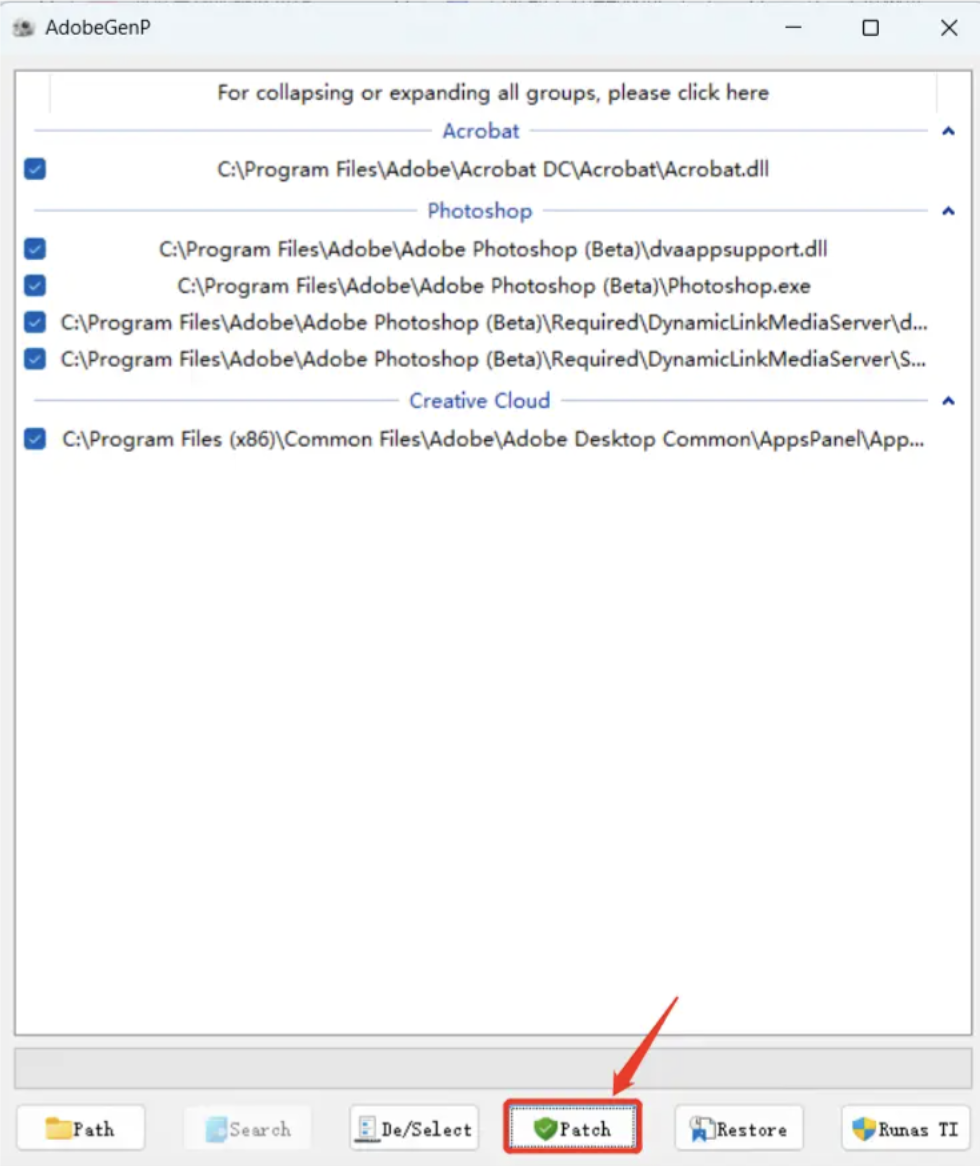
完成上一步后,再次打开你的adobe creative cloud,你会发现试用天数什么的限制都已经没了!! 你可以愉快的无限白嫖了!!!这一步没成功的话,重启一下电脑,然后把杀毒软件和防火墙都关了,再试试!
此方法和上面直接使用绿色版本任选其一即可。
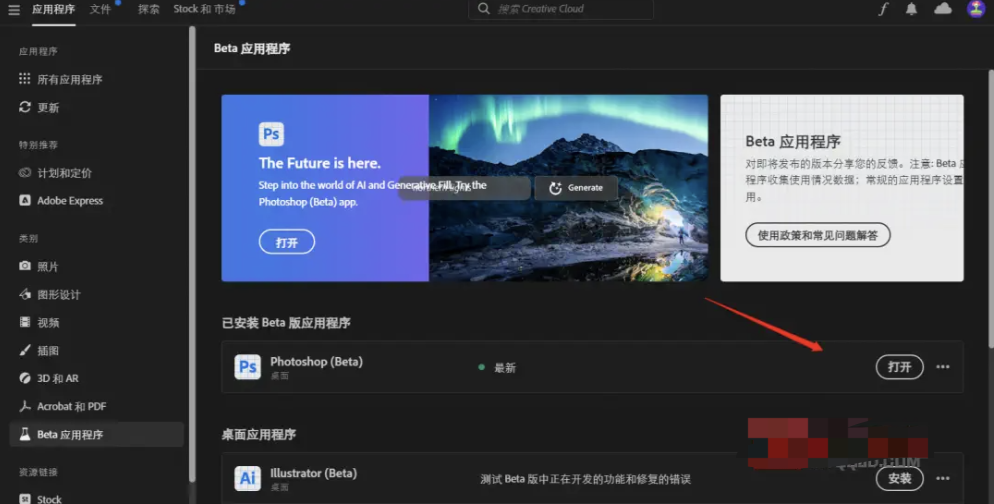
二、使用体验
“创成式填充”
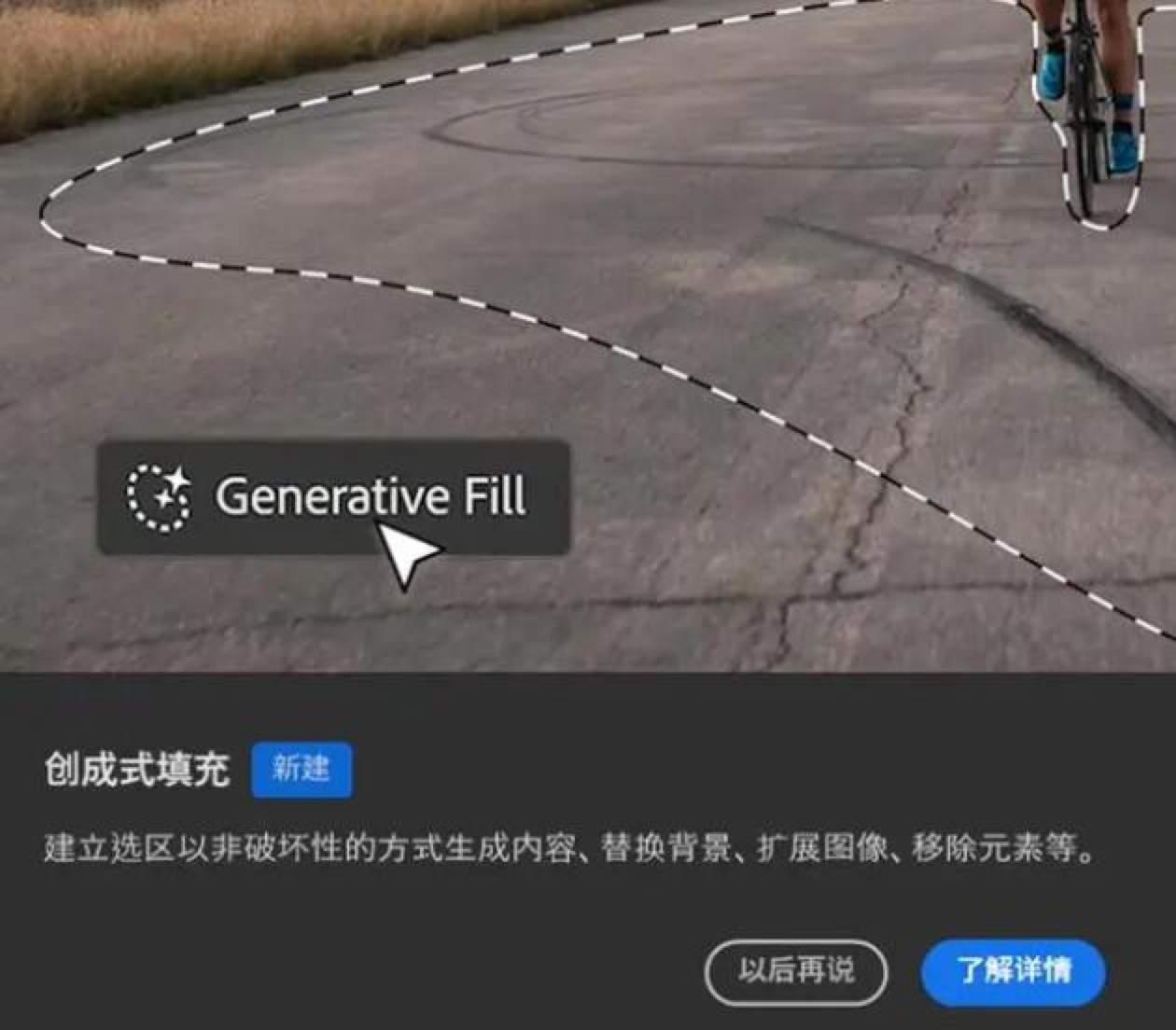
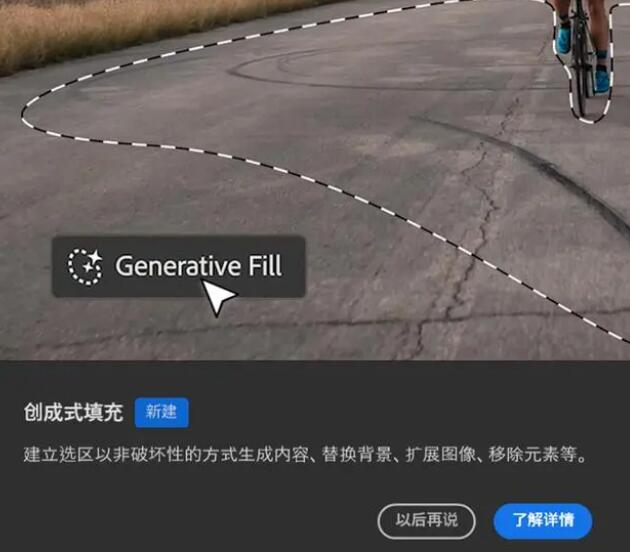
官方给的例子在马路中要圈一下,然后让画上双黄线,效果一下就出来了。
1)如果我想删除地上的胎痕,只需框选此部分
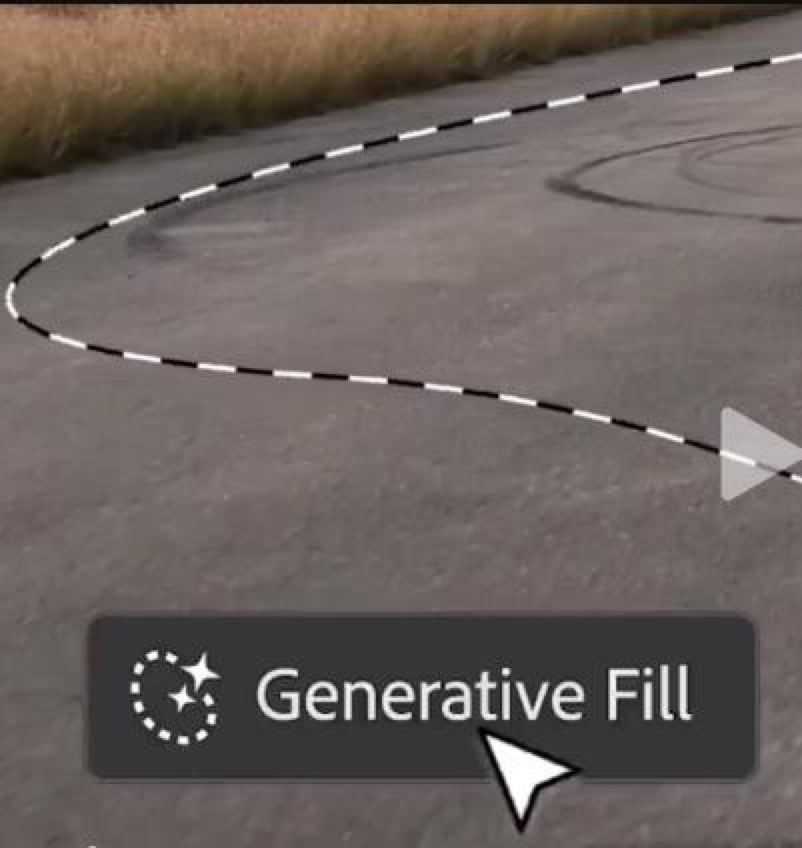
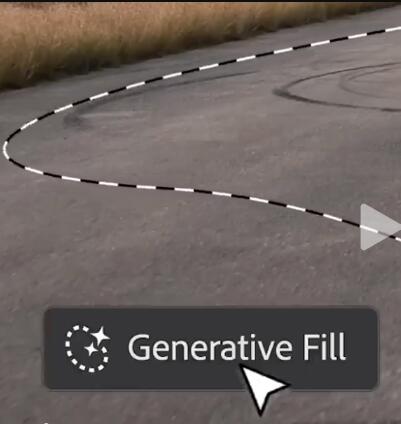
Adobe Firefly 官网: https://firefly.adobe.com/
所以想要体验的小伙伴,请使用全局魔法,最好使用gmail邮箱注册体验,不再需要申请内测资格,满足以上条件,登录即可使用相关功能。